安装系统
# Debian-Pi-Aarch64
[全球发行的第一个同时支持树莓派全系64位硬件的64位系统](https://gitee.com/openfans-community/Debian-Pi-Aarch64/)
# 官方镜像
[操作系统](https://shumeipai.nxez.com/download)
[64位系统](https://downloads.raspberrypi.org/raspios_arm64/images/)
# 国内镜像
[网盘下载](http://www.shumeipai.net/resource.php?mod=category&catid=1)
# TF卡格式化
[SD Memory Card formatter ](https://www.sdcard.org/chs/downloads/formatter/eula_mac/index.html)
新的tf卡,可使用此方法格式化
设置界面
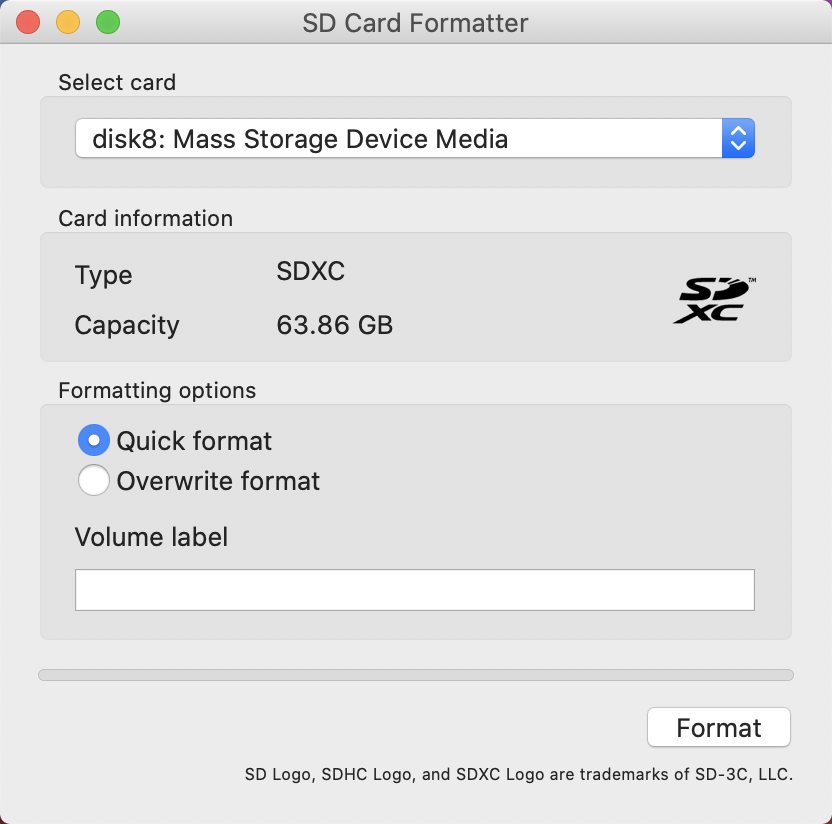
如果该TF卡之前有烧录过系统,常规操作的抹掉不能完全清除,可参考[Mac上树莓派系统安装及连接(超详细)](https://www.pianshen.com/article/47451804883/)
格式化完成
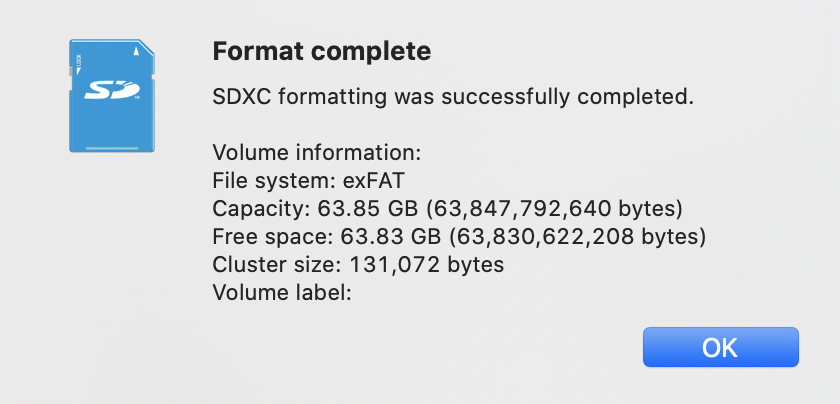
# 重装格式化
参考教程:[树莓派如何重装系统](https://www.jianshu.com/p/6af60049fdf1)
## 推荐方法
2023年以后的系统镜像文件,使用官方发布的镜像烧录工具Raspberry Pi imager进行格式化和烧录。
这个工具可以先格式化,然后进行wifi配置,最后再烧录镜像。
## 旧版镜像烧录
2023年以前的系统,可以使用以下方法来格式化和烧录。
烧录以后,需要手动配置ssh和wifi信息,比较麻烦。
此方法会导致新版镜像无法连上wifi
> 若已经烧录过img镜像,需要使用命令行的方式来格式化,还原安装过Hassbian系统的TF卡。
向TF卡写入Hassbian系统时,给TF卡分配了macOS无法识别的分区,在macOS下能识别的容量并不是实际容量。
在终端输入以下命令,就可以看到系统挂载的所有磁盘,请在其中确认自己TF卡的盘符。
```js
diskutil list
```
>d 务必确认盘符是否正确
找到TF卡盘符之后,在终端输入以下命令,并在Password后输入密码就可以格式化TF卡了。
```js
sudo diskutil eraseDisk FAT32 MY_TFCARD MBRFormat /dev/disk2
```
命令解释:
MY_TFCARD:格式化后的卷标,请使用大写字母
/dev/disk2:需要格式化的盘符,请根据实际TF卡盘符填写
操作日志:
```
Started erase on disk2
Unmounting disk
Creating the partition map
Waiting for partitions to activate
Formatting disk2s1 as MS-DOS (FAT32) with name MY_TFCARD
512 bytes per physical sector
/dev/rdisk2s1: 124702912 sectors in 1948483 FAT32 clusters (32768 bytes/cluster)
bps=512 spc=64 res=32 nft=2 mid=0xf8 spt=32 hds=255 hid=2048 drv=0x80 bsec=124733440 bspf=15223 rdcl=2 infs=1 bkbs=6
Mounting disk
Finished erase on disk2
feiyun@feiyundeMacBook-Pro ~ %
```
提示Finished说明格式化完成
右键打开TF盘符,查看简介,就可以看到格式化已经成功了。
由于树莓派的 bootloader 内置于 GPU 当中,只支持从 FAT 文件系统上读取数据,因此这里需要将SD卡其格式化为FAT32类型。
# 刷机工具
>i 最好刷入64位的系统,发挥硬件的最大性能
烧录软件官网:[balenaEtcher](https://www.balena.io/etcher/)(免费)
参考:[Raspberry Pi上手系列 之一——刷机](https://blog.csdn.net/figosoar/article/details/108905698)
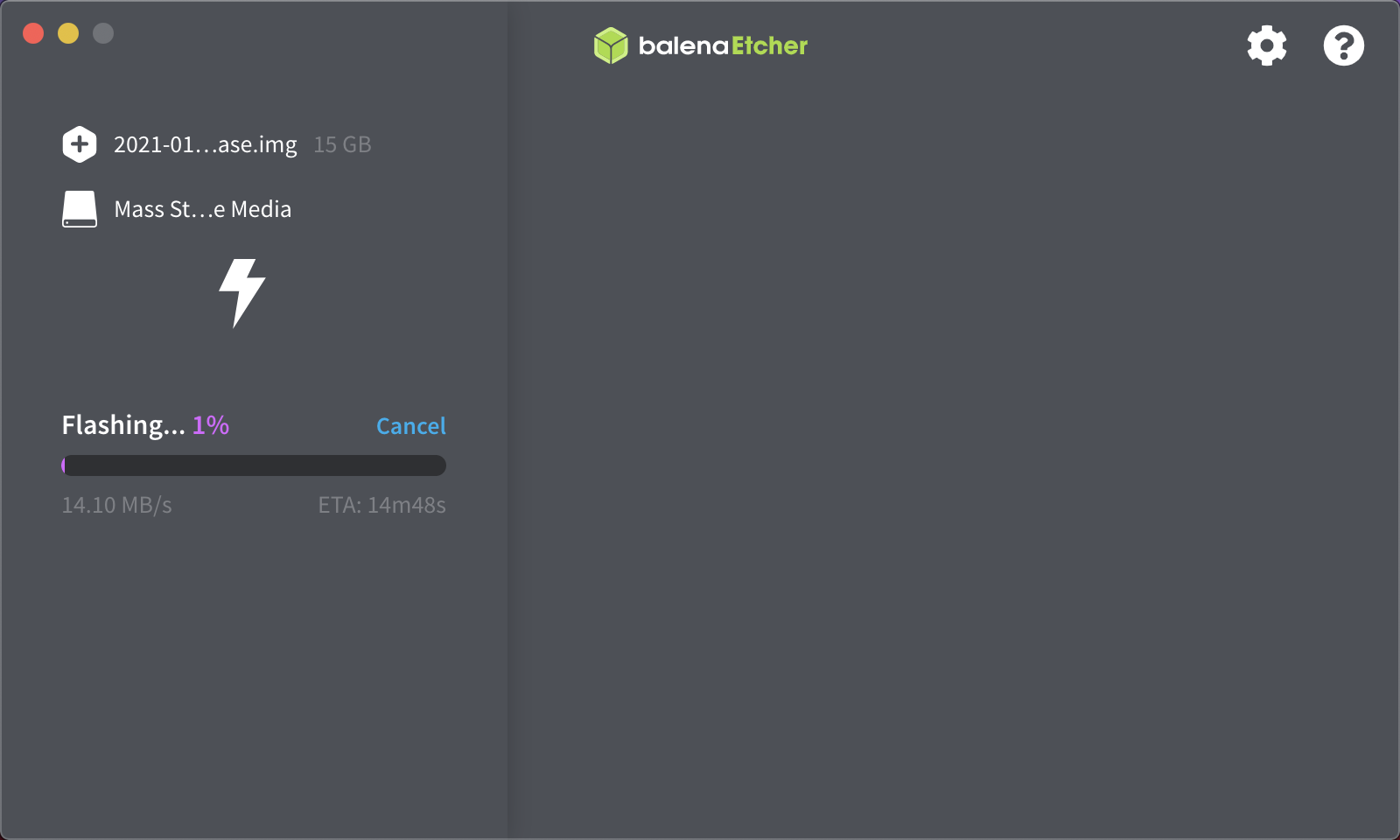
刷机完成后,tf卡是不显示的,需要将读卡器重新插拔一次。
# 设置ssh文件
树莓派默认是关闭远程SSH连接的,要想开启SSH连接,boot分区下必须存在"ssh"文件
检查tf卡中在boot分区下,是否存在“ssh”文件,如果没有,新建一个空文件。
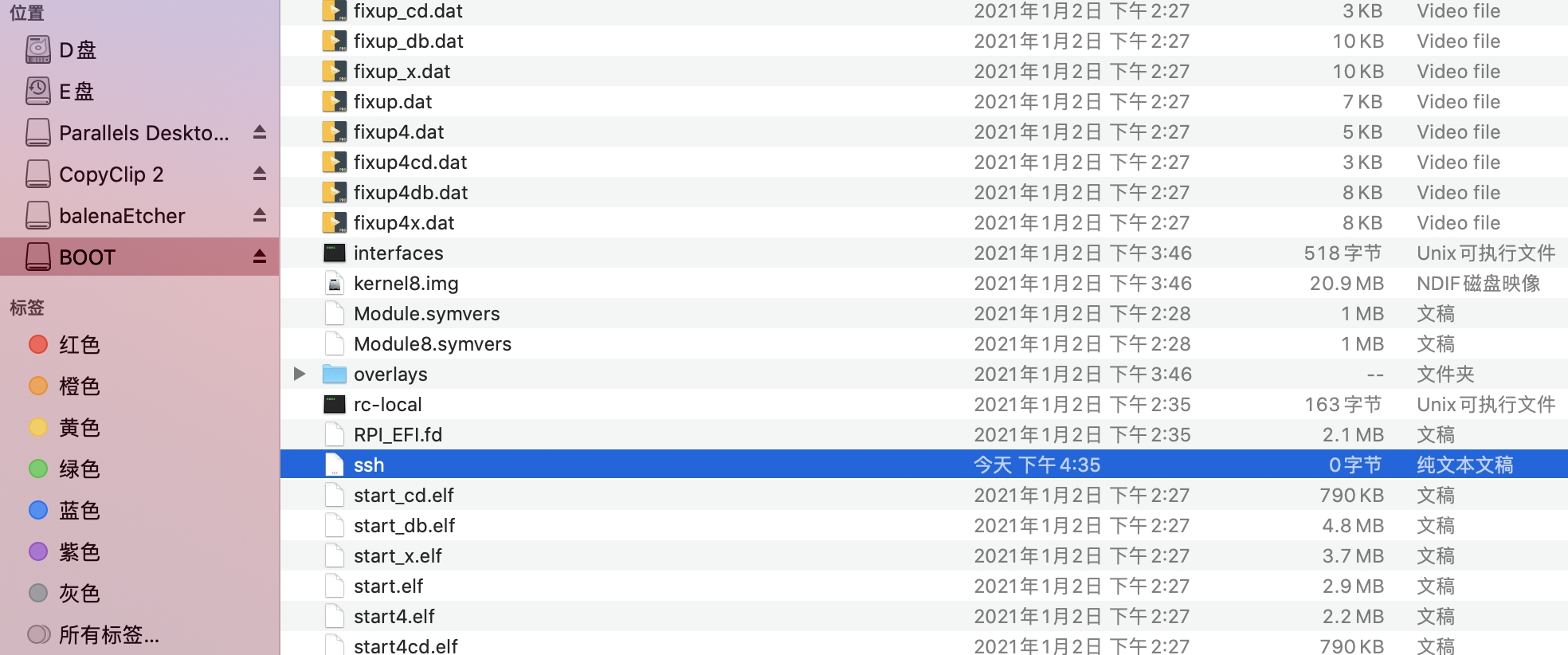
# 设置wifi信息
在boot分区下,修改“wpa_supplicant.conf”文件中的wifi信息
如果没有此文件,需新建一个
其中ssid是你的wifi名称,psk是你的wifi密码。
priority是优先级,key_mgmt是连接方式,priority是wifi序号
如果WiFi没有密码,请设置: key_mgmt=NONE , 并移除psk配置。
如果是WEP加密方式,请设置: key_mgmt=NONE ,并使用: wep_key0= “wifi密码”
```js
ctrl_interface=DIR=/var/run/wpa_supplicant GROUP=netdev
update_config=1
country=CN
network={
ssid="CUNET_FeiYun"
psk="pip9krfy"
key_mgmt=WPA-PSK
priority=1
id_str="wifi-1"
}
```
priority代表wifi连接优先级,数字越大优先级越高,越先连接,可自行设置数字
如需移动树莓派,或者有多个wifi,可以按照如下方式,配置多个wifi信息
```js
ctrl_interface=DIR=/var/run/wpa_supplicant GROUP=netdev
update_config=1
country=CN
network={
ssid="TaoMei_2.4G"
psk="66666666"
priority=1
id_str="wifi-1"
key_mgmt=WPA-PSK
}
network={
ssid="TaoMei_6G"
psk="66668888"
priority=2
id_str="wifi-2"
key_mgmt=WPA-PSK
}
```
以上两个文件,开机后 wpa_supplicant.conf 文件会自动转移到 /etc/wpa_supplicant 目录下,ssh文件会转化为开启ssh服务的指令后被删除。
所以如果要更改配置,下一次要重新添加这个文件。
参考教程:[树莓派开启wifi并设置静态IP](https://blog.csdn.net/shanelee73/article/details/80261879)
# 设置hdmi输出避免黑屏
在boot分区下,config.txt文件,找到hdmi_mode字段,将hdmi_mode=1改为:
```language
hdmi_mode=9
hdmi_ignore_edid=0xa5000080
```
# 查看设备Ip
现在可以拔出MircoSD卡,插入树莓派,然后正常上电开机了。
第一上电系统会重启2到3次。
登录路由器管理后台,查看树莓派的内网ip
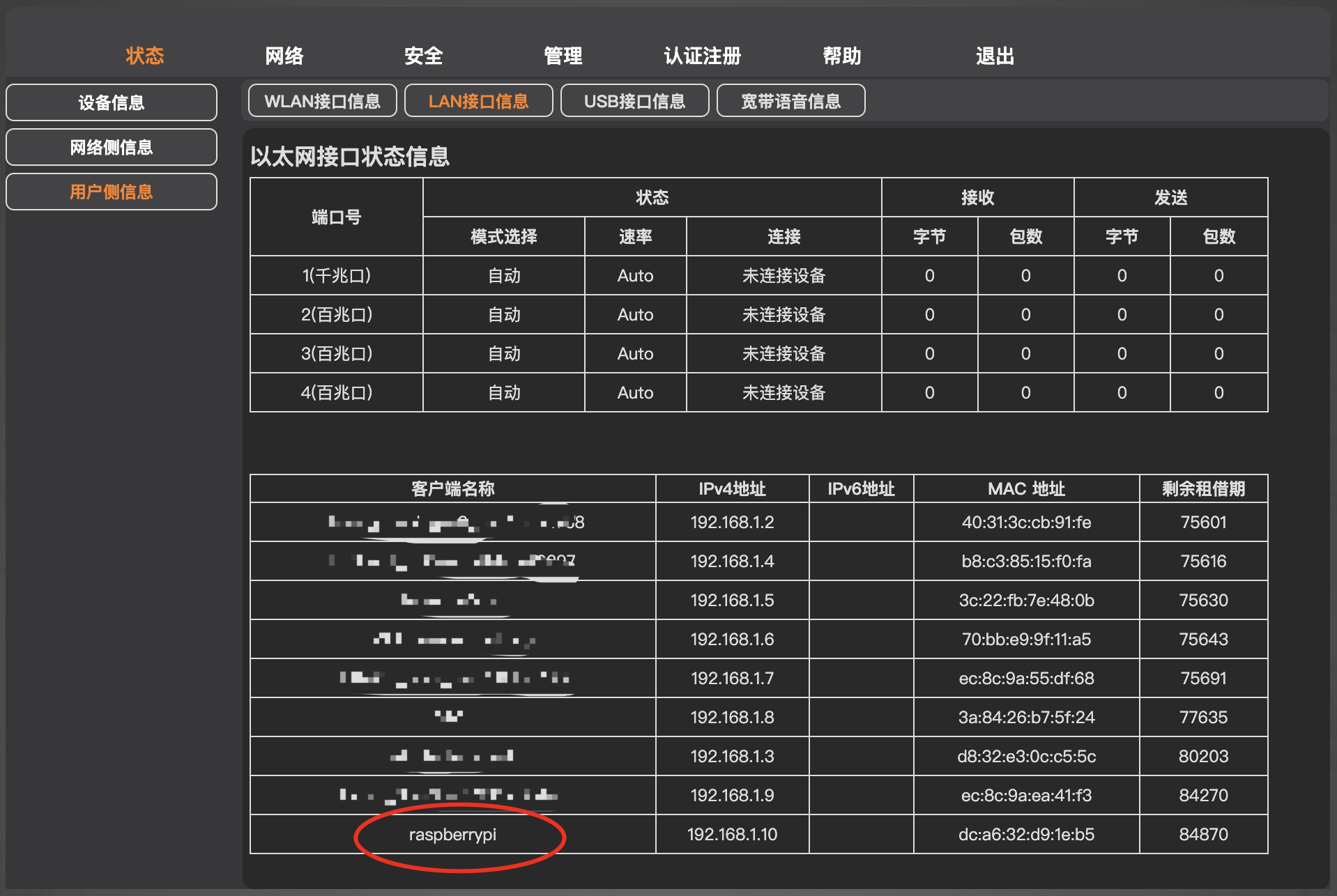
测试IP地址是否可ping通
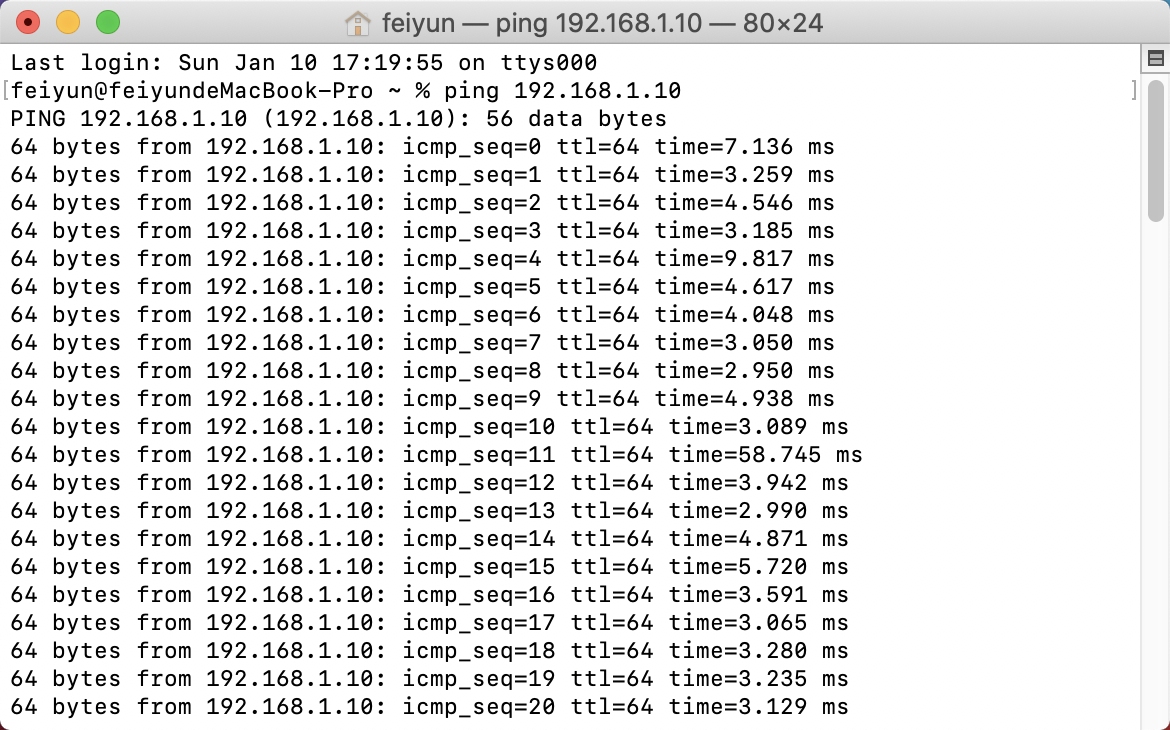
# 无显示屏连接设备
使用zoc8_8.01.7 进行SSH连接登录树莓派
Username: pi
Password: raspberry
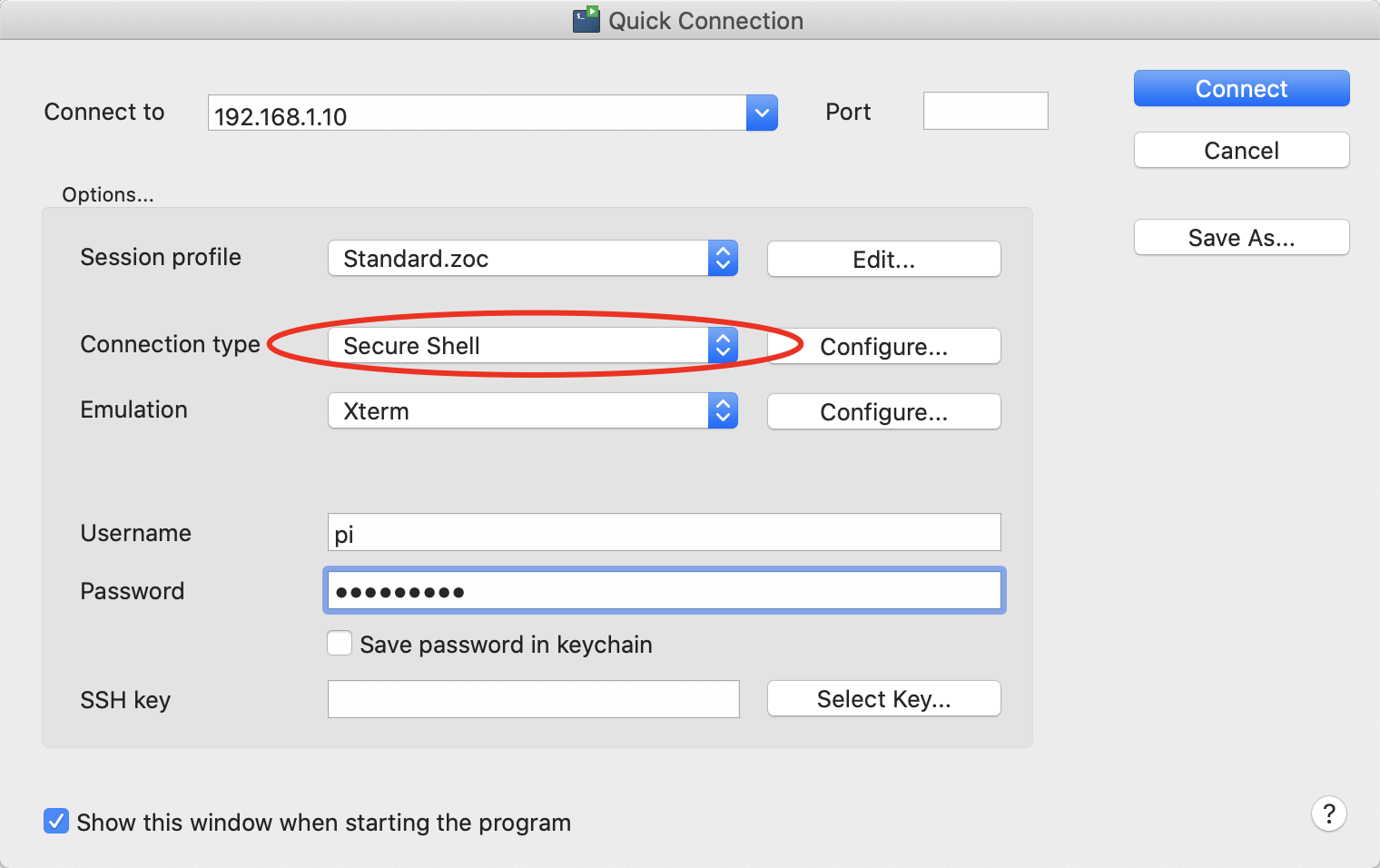
至此树莓派系统连接成功
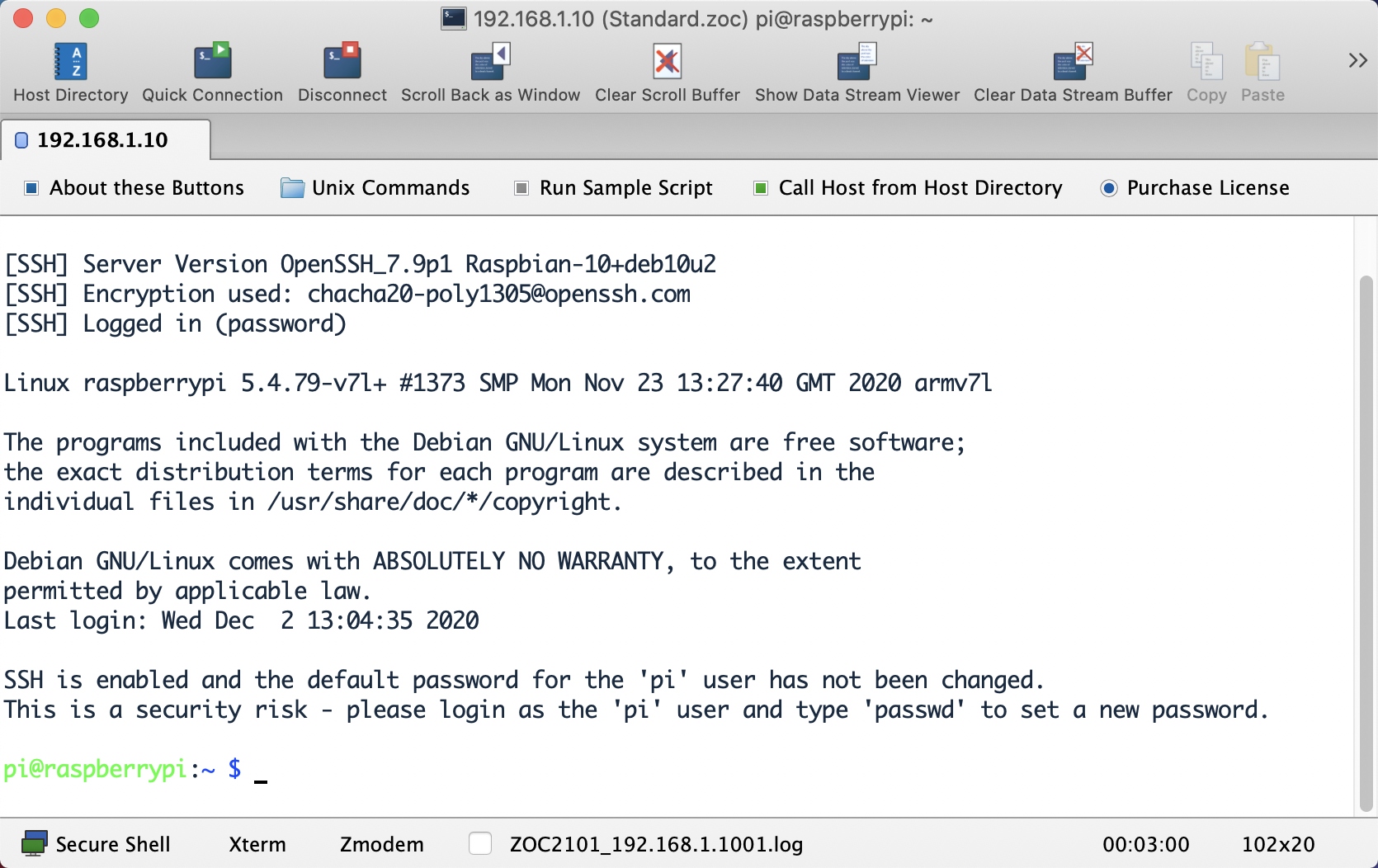
如果出现以下提示,说明连接密码不正确(20230223)
```js
[SSH] Server Version OpenSSH_7.9p1 Debian-10+deb10u2+rpt1
[SSH] Encryption used: chacha20-poly1305@openssh.com
[SSH] Authentication failed: password
[SSH] FAIL: pi@192.168.3.42: Permission denied (server offers publickey,password).
```
# 指示灯
树莓派上的两个指示灯,红色代表电源,绿色一般代表SD读写。
正常情况下,红灯常亮,绿色每隔几秒闪一次,表示网络连接成功;
而绿灯有规律的闪烁,表示SD没有插好或者是无效的SD卡。
# 参考教程
[树莓派4b安装Raspbian系统及配置Mac命令行版](https://blog.csdn.net/toopoo/article/details/104825134)
[树莓派sd卡的拷贝(使用Win32DiskImager简单的方式)](https://xianshang.blog.csdn.net/article/details/99629369)